Ti servirà anche la maschera 20-20. Se non ce l'hai clicca qui
Metti le maschere nelle cartelle Maschere.
Apri il font e minimizzalo nella tua area di lavoro. Lo troverai nella lista dei font disponibili, quando ti servirà.
Apri i tubes in PSP, duplicali usando sulla
tastiera la combinazione di tasti
shift(maiuscola)+D e chiudi gli originali.
I livelli dei tubes sono chiusi. Visualizzali cliccando sul segno che copre l'occhio  .
.
Puoi anche copiare i livelli senza visualizzarli. Lo potrai fare dopo averli incollati.
1. Apri una nuova immagine trasparente 700 x 550 pixels.
Scegli due colori dai tuoi tubes
e imposta il colore chiaro come colore di primo piano (il mio #deab5d),
e imposta il colore scuro come colore di sfondo (il mio #4b3b22).
Passa il colore di primo piano a Gradiente di primo piano/sfondo, con i seguenti settaggi:
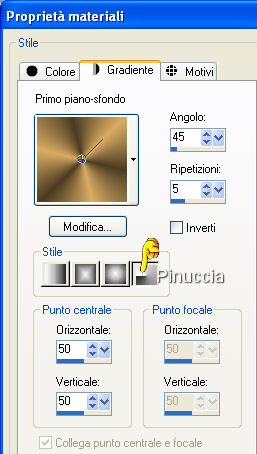
Riempi  l'immagine trasparente con il gradiente.
l'immagine trasparente con il gradiente.
Regola>Sfocatura>Sfocatura gaussiana - raggio 40.

2. Livelli>Nuovo livello raster.
Selezione>Seleziona tutto.
Apri il tube con il paesaggio "MMDesignz_Si070199" e vai a Modifica>Copia.
Torna al tuo lavoro e vai a Modifica>Incolla nella selezione.
Selezione>Deseleziona.
Effetti>Plugins>FM Tile Tools - Blend Emboss, con i settaggi standard.

Cambia la modalità di miscelatura di questo livello in Luminanza (esistente).
3. Apri il tube con il corpo "MMDesignz_Si182199".
Attiva il livello centrale e vai a Modifica>Copia.
Torna al tuo lavoro e vai a Modifica>Incolla come nuovo livello.
Spostalo  a destra.
a destra.
Prendi nota dei valori di Tonalità (H) e Saturazione (S) del tuo colore chiaro. Il mio.
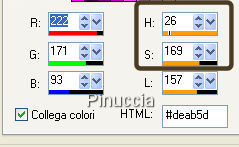
Regola>Tonalità e saturazione>Viraggio e trascrivi i valori annotati nelle rispettive caselle.
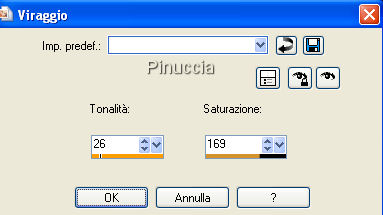
4. Apri il tube del viso "MMDesignz_si184199" e vai a Modifica>Copia.
Torna al tuo lavoro e vai a Modifica>Incolla come nuovo livello.
Livelli>Carica/Salva maschera>Carica maschera da disco.
Cerca e carica la maschera 20-20:

Livelli>Unisci>Unisci gruppo.
Livelli>Duplica.
Livelli>Unisci>Unisci giù.
Sposta  il tube a sinistra.
il tube a sinistra.
5. Livelli>Nuovo livello raster.
Cambia i settaggi del gradiente.
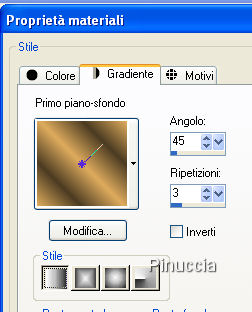
Riempi  il livello con il gradiente.
il livello con il gradiente.
Livelli>Carica/Salva maschera>Carica maschera da disco.
Cerca e carica la maschera Tyleress_Mask6:
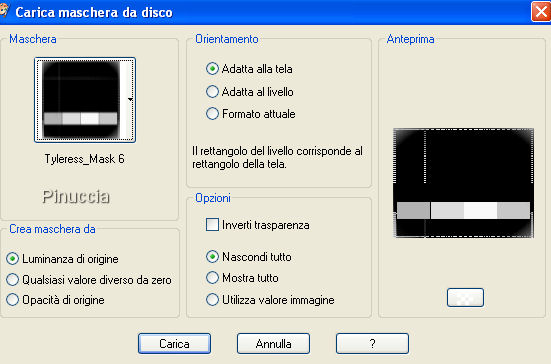
Livelli>Unisci>Unisci gruppo.
Regola>Aggiungi/Rimuovi disturbo>Aggiungi disturbo:

6. Attiva lo strumento Testo 
seleziona il font fornito con i seguenti settaggi (dovrai regolare la dimensione a seconda del testo e della versione di PSP che stai usando).

Imposta il colore chiaro come colore di sfondo e chiudi il colore di primo piano.
Scrivi nel primo riquadro la prima parola.
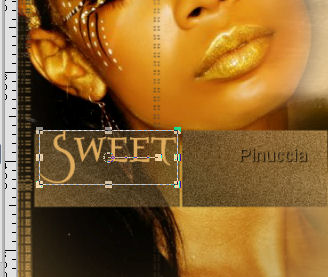
Rinomina questo livello "testo 1".
Effetti>Effetti 3D>Sfalsa ombra:

Livelli>Duplica.
Immagine>Rifletti, e rinomina questo livello "testo 4".
Imposta il colore scuro come colore di sfondo.
Scrivi la seconda parola nel secondo riquadro.
Usa i nodi dello strumento per adattare la parola allo spazio disponibile:
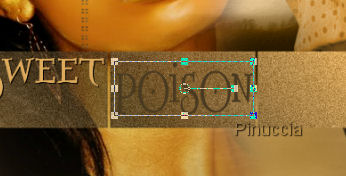
Livelli>Converti in livello raster.
Effetti>Effetti 3D>Sfalsa ombra, con il colore chiaro:
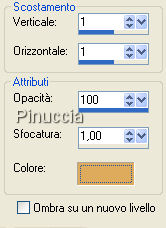
Rinomina questo livello "testo 2".
Livelli>Duplica.
Immagine>Rifletti e rinomina questo livello "testo 3".
Aggiungi il tuo nome e/o il tuo watermark.
7. Apri Button_Blank.
E' già selezionato un bottone. Modifica>Copia.
Torna al tuo lavoro e vai a Modifica>Incolla come nuovo livello.
Immagine>Ridimensiona, 2 volte al 50%, tutti i livelli non selezionato.
Regola>Messa a fuoco>Metti a fuoco.
Regola>Tonalità e saturazione>Viraggio, con i settaggi precedenti.
Effetti>Effetti 3D>Sfalsa ombra, con i seguenti settaggi, colore nero.

Sposta  il bottone nell'angolo in alto a sinistra.
il bottone nell'angolo in alto a sinistra.
Livelli>Duplica.
Immagine>Rifletti.
Livelli>Duplica.
Immagine>Capovolgi.
Livelli>Duplica.
Immagine>Rifletti.
8. Attiva il livello "testo 1".
Effetti>Plugins>Eye Candy 3.1 - Glow:
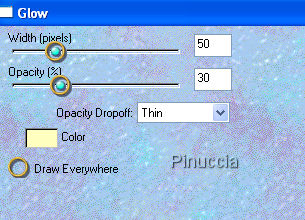
Modifica>Copia Unione.
Apri Animation Shop e vai a Modifica>Incolla>Incolla come nuova animazione.
Torna in PSP.
Modifica>Annulla azione Glow.
Attiva il livello "testo 2".
Ripeti l'Effetto Glow con gli stessi settaggi.
Torna in Animation Shop e vai a Modifica>Incolla>Incolla dopo il fotogramma corrente.
Di nuovo in PSP.
Modifica>Annulla azione Glow.
Attiva il livello "testo 3".
Ripeti l'Effetto Glow con gli stessi settaggi.
Torna in Animation Shop e vai a Modifica>Incolla>Incolla dopo il fotogramma corrente.
Ancora in PSP.
Modifica>Annulla azione Glow.
Attiva il livello "testo 4".
Ripeti l'Effetto Glow con gli stessi settaggi.
Per finire, Animation Shop: Modifica>Incolla>Incolla dopo il fotogramma corrente.
Modifica>Seleziona tutto.
Animazione>Proprietà fotogramma e imposta la velocità a 25.

Controlla il risultato cliccando su Visualizza
 e salva in formato gif.
e salva in formato gif.

Se hai problemi o dubbi, o trovi un link non
funzionante,
o anche soltanto per un saluto, scrivimi.
26 Luglio 2009